win10系统如何利用自带功能实现磁盘分区?许多人在选购电脑时发现预装系统只有一个c盘,这与他们的使用习惯不符,因此想增加更多分区。但很多人不清楚具体操作步骤,甚至误以为需要额外下载软件才能完成分区任务。其实,win10系统已经内置了分区工具,无需安装第三方软件即可轻松实现分区。接下来,就由小编为大家详细介绍具体的操作方法,希望能帮助到大家。
通过Win10自带功能进行磁盘分区的具体步骤:
打开电脑,进入系统界面后找到【此电脑】图标,然后右键点击并选择【管理】。
在弹出的【计算机管理】窗口中,导航至【存储】选项卡,再点击【磁盘管理】。
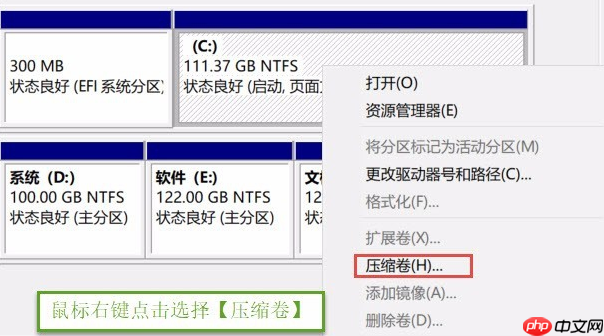
在右侧窗口中选定目标磁盘,右键单击该磁盘后选择【压缩卷】。
点击【压缩卷】按钮后,在弹出的对话框中输入想要压缩的空间大小(单位为MB)。例如,若要划分出30GB的空间,则需输入30×1024=30720MB,确认无误后点击【压缩】。
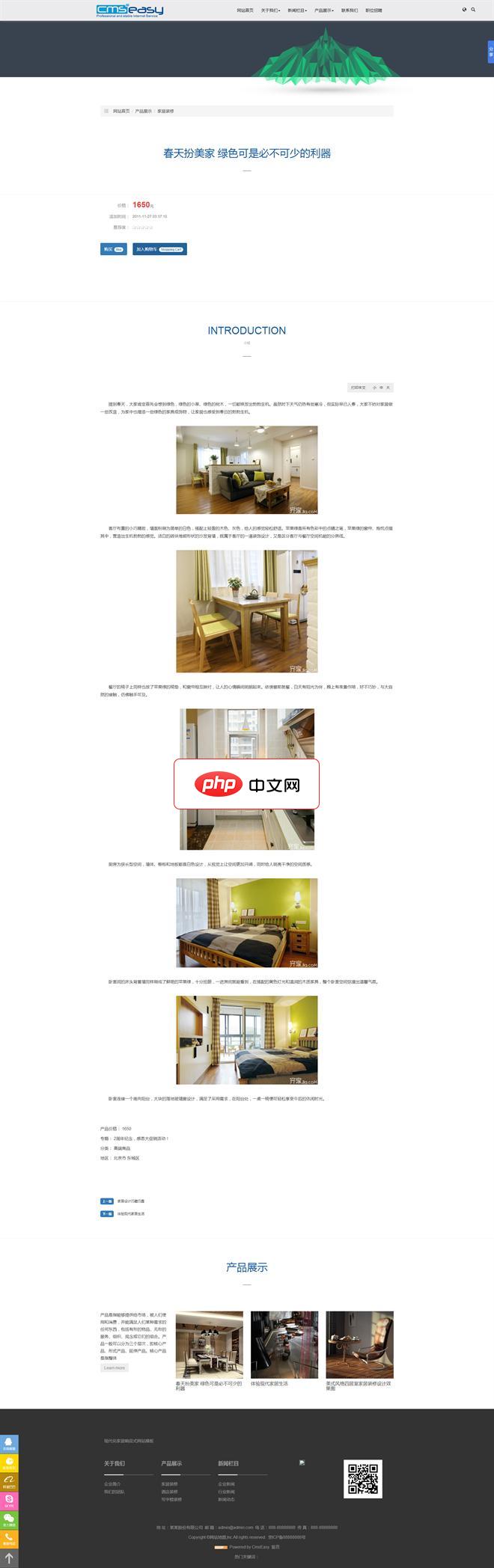
现代化家居响应式网站模板源码是以cmseasy进行开发的家居网站模板。该软件可免费使用,模板附带测试数据!模板源码特点:整体采用浅色宽屏设计,简洁大气,电脑手机自适应布局,大方美观,功能齐全,值得推荐的一款模板,每个页面精心设计,美观大方,兼容各大浏览器;所有代码经过SEO优化,使网站更利于搜索引擎排名,是您做环保类网站的明确选择。无论是在电脑、平板、手机上都可以访问到排版合适的网站,即便是微信等
 0
0

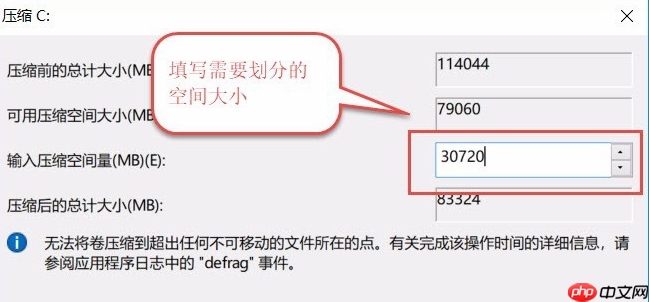
压缩完成后,会在磁盘上生成一块未分配区域,此时右键点击该区域,选择【新建简单卷】。
按照提示启动【新建简单卷向导】,连续点击【下一步】直至填写完所需参数。包括指定卷的大小、分配驱动器号以及选择文件系统类型(推荐NTFS),最后点击【完成】按钮。
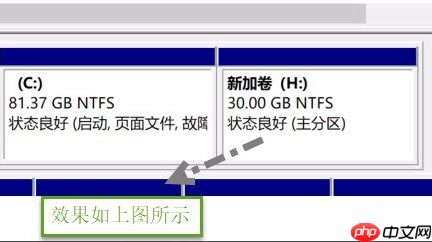
希望上述内容能解答您的疑问,并为您提供实际的帮助!
以上就是使用Win10自带的软件进行磁盘分区的方法的详细内容,更多请关注php中文网其它相关文章!

每个人都需要一台速度更快、更稳定的 PC。随着时间的推移,垃圾文件、旧注册表数据和不必要的后台进程会占用资源并降低性能。幸运的是,许多工具可以让 Windows 保持平稳运行。




Copyright 2014-2025 https://www.php.cn/ All Rights Reserved | php.cn | 湘ICP备2023035733号